[2025년 업데이트!] 웹 사이트에서 이미지 흐림 제거하는 방법
학술연구에 종사하거나 문제에 관심이 있을 때 우리는 다양한 경로를 통해 인터넷에서 답을 찾습니다. 하지만 이제는 가치 있는 내용이 대부분 가려져 답을 찾아볼 수 없게 되었습니다. 그렇다면, 어떻게 하면 사용자들이 원하는 답을 얻을 수 있을까요? 본문은 두 가지 효과적인 방법으로 문제를 쉽게 해결합니다. 아래의 이 문장을 읽고, 저희와 함께 답을 찾아 보시죠!
파트 1. 웹 사이트에서 텍스트가 흐려지는 이유
앞서 말씀드린 것처럼 흐릿한 텍스트는 체그, 노트, 코스 히어로와 같은 학술 사이트에 가장 많이 나타납니다.주로 학생, 교사 또는 기타 연구자가 대상입니다. 이전에는 inspect 요소를 통해 흐릿한 텍스트를 직접 볼 수 있었습니다.
하지만 2022년부터 코드가 만들어졌기 때문에 인스펙트 요소를 사용하는 방법과는 다릅니다. 설상가상으로, 그들은 점점 더 복잡해지고 있습니다. 흐릿한 텍스트를 보여주기 위해 이미지를 사용하는 방법은 작동하지 않습니다.여기 몇 가지 질문이 있습니다. 이전의 검사 방법과 현재의 방법은 어떤 차이가 있습니까? 웹페이지의 애매한 부분을 없애는 다른 방법이 없을까요? 이제 첫 번째 문제는 어떻게 노트에서 흐릿한 텍스트를 없앨 수 있느냐 하는 것입니다.
파트 2: 이미지 업그레이드하기 위한 이미지 흐림 제거 프로그램
개인적인 용도로 예쁜 사진을 찍었거나, 비즈니스 용도로 각도가 좋은 제품 사진을 찍었을 때, 의외로 그것이 모호하다는 것을 발견했을 때, 사용자들은 자기의 기분이 매우 나쁘다고 생각하지 않았습니까? 사진 선명화 소프트웨어가 긴급히 필요합니까? 걱정 마세요. 여기에서 웹 사이트나 핸드폰에서 이미지 흐림 제거하는 방법을 도와드리겠습니다.
만약 한 두 개의 이미지를 임시로 처리하고 싶다면, 내 추측으로는 사용자들의 문제는 어떻게 웹 사이트에서 흐릿한 이미지를 없앨 수 있느냐 하는 것입니다. 만약 네가 사진을 흐리게 하지 않고 여러 번 이렇게 하고 싶다면, HitPaw FotorPea라는 프로그램이 너의 선택입니다.
그것을 더욱 이해하기 위해서, 저의는 지금 그 특징에 대해 총결산할 것입니다.
1. HitPaw FotorPea의 장점:
-
AI 모델은 4종으로 얼굴, 동물, 풍경 등을 보강하고 이미지를 착색해 이미지 속 노이즈를 제거할 수 있음
-
일괄 처리 기능으로 한 번에 100여 개 이미지를 손쉽게 업그레이드할 수 있음
-
이미지를 무제한으로 확대하면 품질 손실이 전혀 없음
-
한 번의 클릭으로 현저한 효과를 가지는 화상을 샤프하게 함
-
100% 자동으로 이미지 향상과 간단한 단계
2. HitPaw FotorPea에서 이미지 흐림 제거 하는 방법:
HitPaw FotorPea에서처럼 이미지 흐림 제거 하는 것이 쉬운 일은 없었습니다. 다음은 간단한 단계입니다:
HitPaw FotorPea로 사진 고화질 변환
스텝 1. 컴퓨터에 소프트웨어를 다운로드합니다.
스텝 2.실행 후 이미지를 업로드합니다.
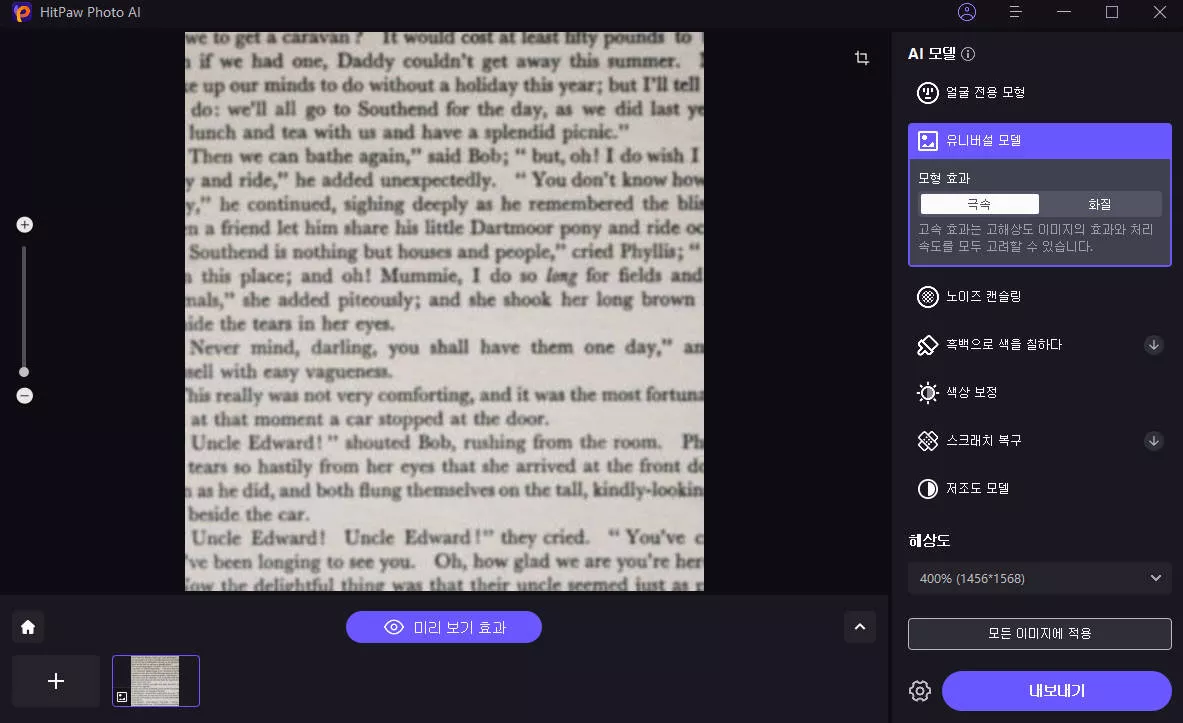
스텝 3. 이미지 유형에 따라 AI 모델을 하나 선택하세요.
스텝 4.향상을 시작하려면 미리 보기 단추를 클릭하세요.
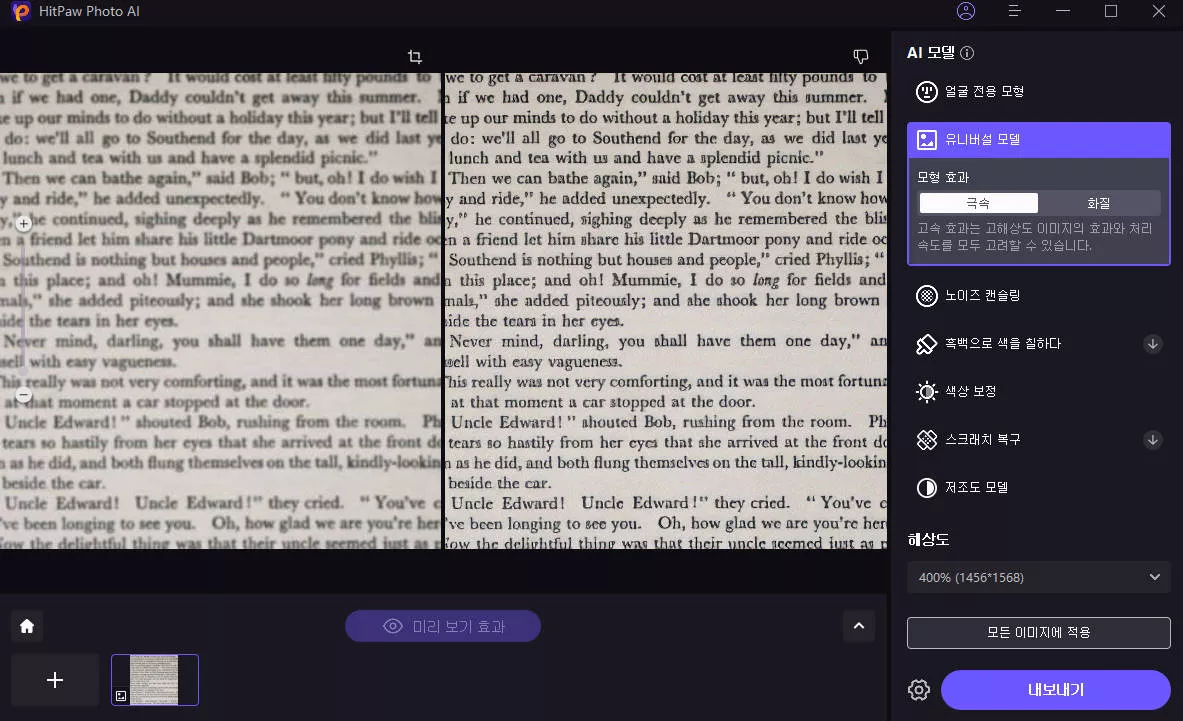
스텝 5. 몇 초 동안 기다려 효과를 미리 봅니다. 만족하신다면, 내보내기 단추를 눌러서 저장하세요.
파트 3. 웹 사이트의 이미지 흐림 제거하는 방법: 가장 효과적인 방법
이 부분에서는 체그와 다른 온라인 유사 사이트에서 흐릿한 텍스트를 보는 방법 2가지를 제시합니다. 텍스트에 나타난 답만 보고 싶다면 인스펙트 요소를 사용하는 것이 가장 쉬운 방법입니다. 다음은 간단한 절차, 저의 단도직입적으로 이야기합시다.
방법 1: Inspect 요소를 사용하여 흐릿한 텍스트 보기
텍스트가 흐릿한 사이트를 만났을 때 검사 요소를 사용하는 것이 가장 흔한 방법 중 하나이고 흐릿한 체그나 다른 사이트를 지우고 싶을 때 가장 많이 쓰는 방법 중 하나입니다. 이런 방법은 인터넷 사이트에도 널리 퍼지고 있습니다.
하지만 많은 사람들이 모르는 것은 사이트에 표시되는 대부분의 절차가 2022년에는 더 이상 적용되지 않는다는 점입니다. 그렇다면 요즘 우리는 어떻게 하면 흐릿한 글자를 볼 수 있을까요? 이제 Inspect 요소를 사용하여 주석의 흐릿한 텍스트를 보는 방법을 보여드리겠습니다.
1. 마우스 오른쪽 버튼을 클릭하여 선택합니다."RUN" 을( 를) 체크합니다.

2. 화면 오른쪽에 흐릿한 텍스트가 포함된 웹 사이트의 코드가 뜹니다. 마우스를 코드에 갖다대어 흐릿한 텍스트 부분에 해당하는 코드를 찾습니다.
앞의 방법은 내용중의 애매한 문자를 코드에 복사하는 것입니다. 사이트에서 "ctrl+F"를 누르면, 붙여넣은 내용을 바로 인터넷에 올릴 수 있습니다. 스테이션에서 흐릿한 텍스트를 지웁니다. 하지만 2022년에는 이 방법이 적용되지 않습니다.
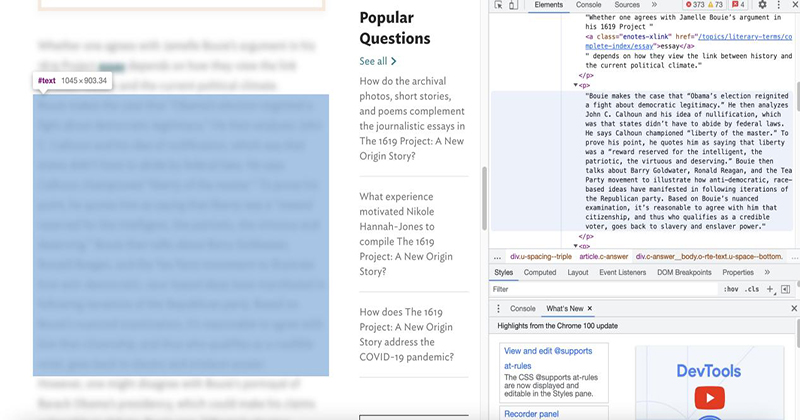
참고: 만약 사용자들이 이미지를 사용하여 흐릿한 텍스트를 표시하는 웹사이트를 방문한다면, 이 방법은 효과가 없을 것입니다.
방법 2: 멤버십 구매
가장 직접적이고 효과적인 방법은 웹사이트의 멤버십 버전을 구매하는 것입니다. 당신은 "코스 히어로", "체그", "노트" 사이트에서 어떻게 흐릿함을 제거할 수 있는지 검색되는 솔루션을 절대 받지 않을 것입니다.
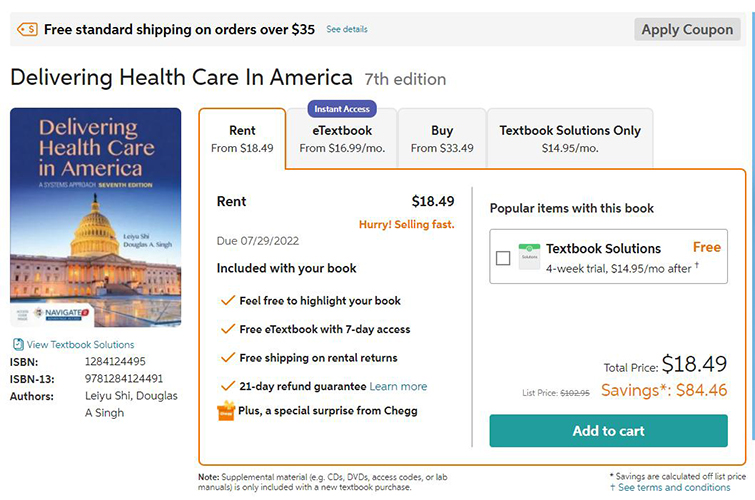
방법 3: 확장 기능 사용
웹 사이트의 흐릿한 텍스트를 없애려면 브라우저에서 가져온 확장 기능을 사용하세요. 구글 크롬의 경우 페이지 룰러 리덕스 확장을 설치합니다. (그러나 이 확장은 이미 테스트되었고 2022년까지는 더 이상 일하지 않을 것입니다.) 한 사이트에서 파이어폭스 브라우저로 퍼지를 영구히 없애려면 스마트 퍼지를 활용해야 합니다.
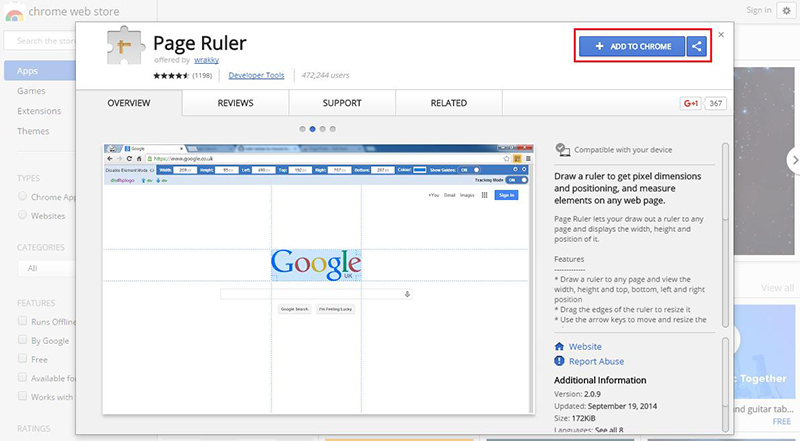
마무리
온라인 텍스트의 흐릿함을 제거하는 방법에 대해 논의했고 데스크톱 이미지를 흐릿하게 하는 HitPaw FotorPea 를 추천했습니다. 글에서 답을 찾을 수 있기를 바랍니다. 이미지를 효과적으로 보강하기 위해서는 HitPaw FotorPea가 좋은 선택이 될 것입니다. 만약 데스크톱을 사용하지 않으려면 HitPaw 온라인 서비스를 선택할 수도 있습니다. 두 가지 프로그램을 모두 간단한 처리를 제공하므로 시간이 거의 걸리지 않습니다.








 HitPaw VoicePea
HitPaw VoicePea  HitPaw VikPea
HitPaw VikPea HitPaw Univd
HitPaw Univd 


이 문서 공유하기:
제품 등급을 선택하세요:
김희준
편집장
프리랜서로 5년 이상 일해왔습니다. 새로운 것들과 최신 지식을 발견할 때마다 항상 감탄합니다. 인생은 무한하다고 생각하지만, 제 자신은 한계를 모릅니다.
모든 기사 보기댓글 남기기
HitPaw 기사에 대한 리뷰 작성하기